# Matplotlib 折线图
> 原文: [https://pythonbasics.org/matplotlib-line-chart/](https://pythonbasics.org/matplotlib-line-chart/)
折线图使用 Matplotlib 开箱即用。 折线图中可以包含多条折线,更改颜色,更改折线类型等等。
Matplotlib 是用于绘图的 Python 模块。 折线图是它可以创建的多种图表类型之一。
## 折线图示例
### 折线图
首先导入`matplotlib`和`numpy`,它们对于制图非常有用。
您可以使用`plot(x, y)`方法创建折线图。
```py
import matplotlib.pyplot as plt
import numpy as np
x = np.linspace(-1, 1, 50)
print(x)
y = 2*x + 1
plt.plot(x, y)
plt.show()
```
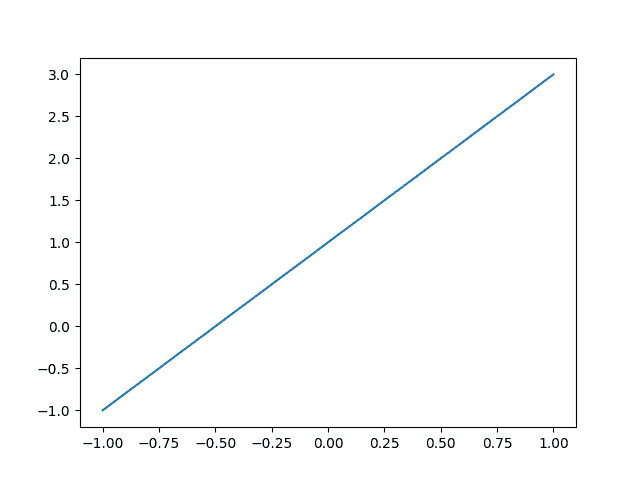
### 曲线
`plot()`方法也适用于其他类型的折线图。 不需要是直线,`y`可以具有任何类型的值。
```py
import matplotlib.pyplot as plt
import numpy as np
x = np.linspace(-1, 1, 50)
y = 2**x + 1
plt.plot(x, y)
plt.show()
```
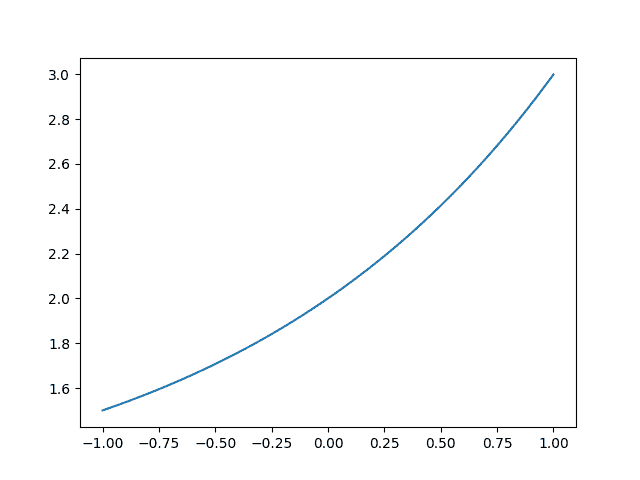
[下载示例](https://gum.co/mpdp)
### 带有标签的直线
要知道您在看什么,您需要元数据。 标签是一种元数据。 它们显示图表的内容。 图表具有`x`标签,`y`标签和标题。
```py
import matplotlib.pyplot as plt
import numpy as np
x = np.linspace(-1, 1, 50)
y1 = 2*x + 1
y2 = 2**x + 1
plt.figure()
plt.plot(x, y1)
plt.xlabel("I am x")
plt.ylabel("I am y")
plt.title("With Labels")
plt.show()
```
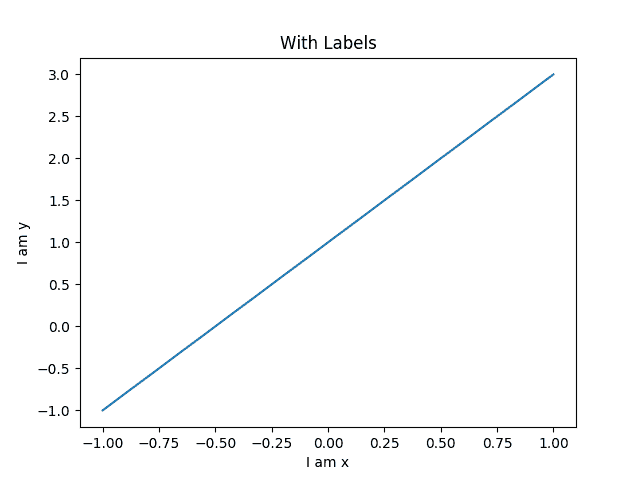
### 多个直线
绘图中可以有多条线。 要添加另一行,只需再次调用`plot(x, y)`函数。 在下面的示例中,我们在图表上绘制了`y(y1, y2)`的两个不同值。
```py
import matplotlib.pyplot as plt
import numpy as np
x = np.linspace(-1, 1, 50)
y1 = 2*x + 1
y2 = 2**x + 1
plt.figure(num = 3, figsize=(8, 5))
plt.plot(x, y2)
plt.plot(x, y1,
color='red',
linewidth=1.0,
linestyle='--'
)
plt.show()
```
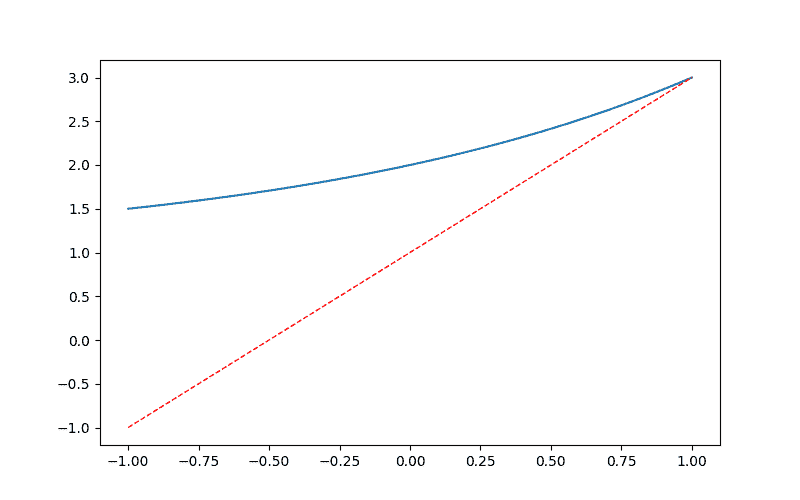
### 虚线
线可以是点的形式,如下图所示。 调用`scatter(x, y)`方法而不是调用`plot(x, y)`。`scatter(x, y)`方法还可以用于(随机)将点绘制到图表上。
```py
import matplotlib.pyplot as plt
import numpy as np
n = 1024
X = np.random.normal(0, 1, n)
Y = np.random.normal(0, 1, n)
T = np.arctan2(X, Y)
plt.scatter(np.arange(5), np.arange(5))
plt.xticks(())
plt.yticks(())
plt.show()
```
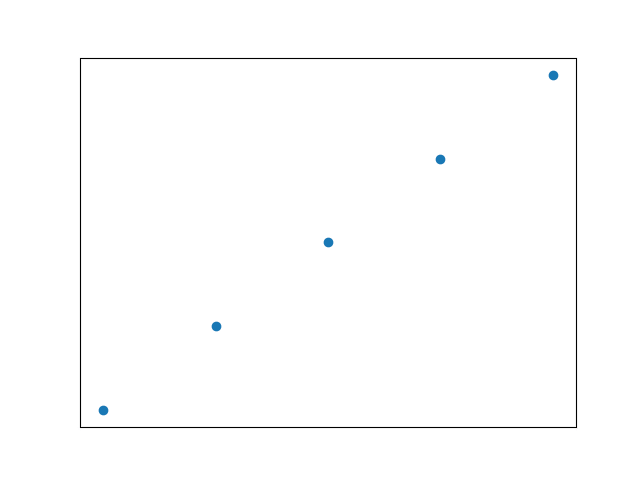
[下载示例](https://gum.co/mpdp)
### 直线刻度
您可以更改绘图上的刻度。 将它们设置在`x`轴,`y`轴上,甚至更改其颜色。 这条线可以更粗并且具有`alpha`值。
```py
import matplotlib.pyplot as plt
import numpy as np
x = np.linspace(-1, 1, 50)
y = 2*x - 1
plt.figure(figsize=(12, 8))
plt.plot(x, y, color='r', linewidth=10.0, alpha=0.5)
ax = plt.gca()
ax.spines['right'].set_color('none')
ax.spines['top'].set_color('none')
ax.xaxis.set_ticks_position('bottom')
ax.yaxis.set_ticks_position('left')
ax.spines['bottom'].set_position(('data', 0))
ax.spines['left'].set_position(('data', 0))
for label in ax.get_xticklabels() + ax.get_yticklabels():
label.set_fontsize(12)
label.set_bbox(dict(facecolor='y', edgecolor='None', alpha=0.7))
plt.show()
```
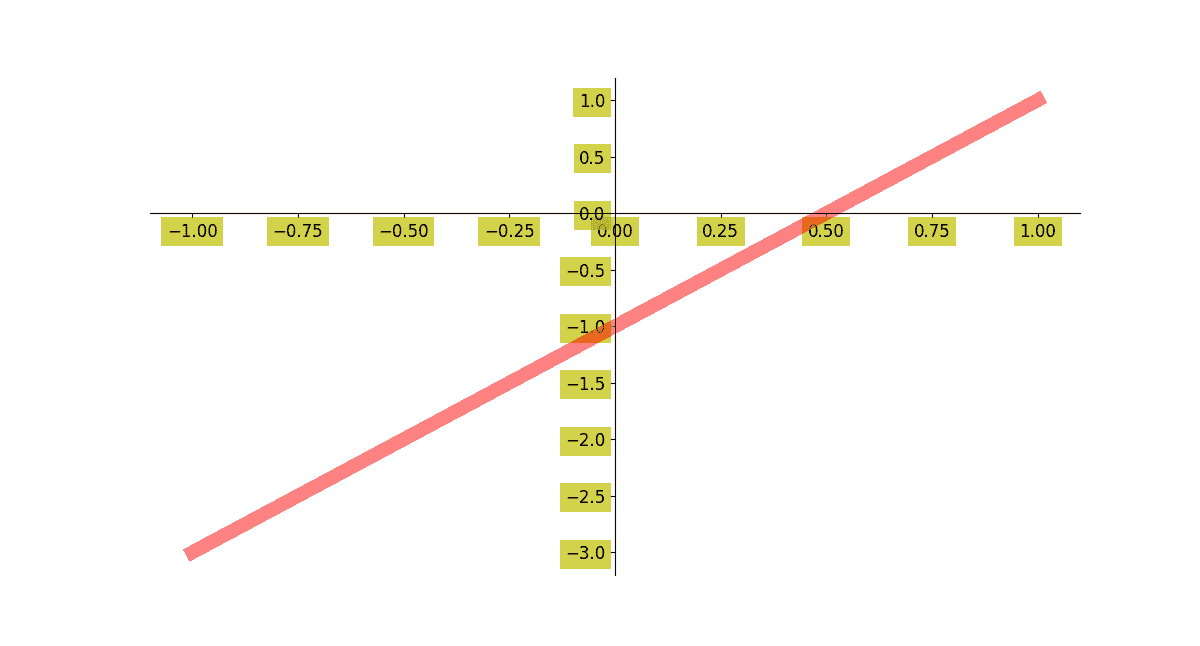
### 渐近线
可以将渐近线添加到该图。 为此,请使用`plt.annotate()`。 在下面的图中还有一条虚线。 您可以试一下代码以查看其工作原理。
```py
import matplotlib.pyplot as plt
import numpy as np
x = np.linspace(-1, 1, 50)
y1 = 2*x + 1
y2 = 2**x + 1
plt.figure(figsize=(12, 8))
plt.plot(x, y2)
plt.plot(x, y1, color='red', linewidth=1.0, linestyle='--')
ax = plt.gca()
ax.spines['right'].set_color('none')
ax.spines['top'].set_color('none')
ax.xaxis.set_ticks_position('bottom')
ax.yaxis.set_ticks_position('left')
ax.spines['bottom'].set_position(('data', 0))
ax.spines['left'].set_position(('data', 0))
x0 = 1
y0 = 2*x0 + 1
plt.scatter(x0, y0, s = 66, color = 'b')
plt.plot([x0, x0], [y0, 0], 'k-.', lw= 2.5)
plt.annotate(r'$2x+1=%s$' %
y0,
xy=(x0, y0),
xycoords='data',
xytext=(+30, -30),
textcoords='offset points',
fontsize=16,
arrowprops=dict(arrowstyle='->',connectionstyle='arc3,rad=.2')
)
plt.text(0, 3,
r'$This\ is\ a\ good\ idea.\ \mu\ \sigma_i\ \alpha_t$',
fontdict={'size':16,'color':'r'})
plt.show()
```
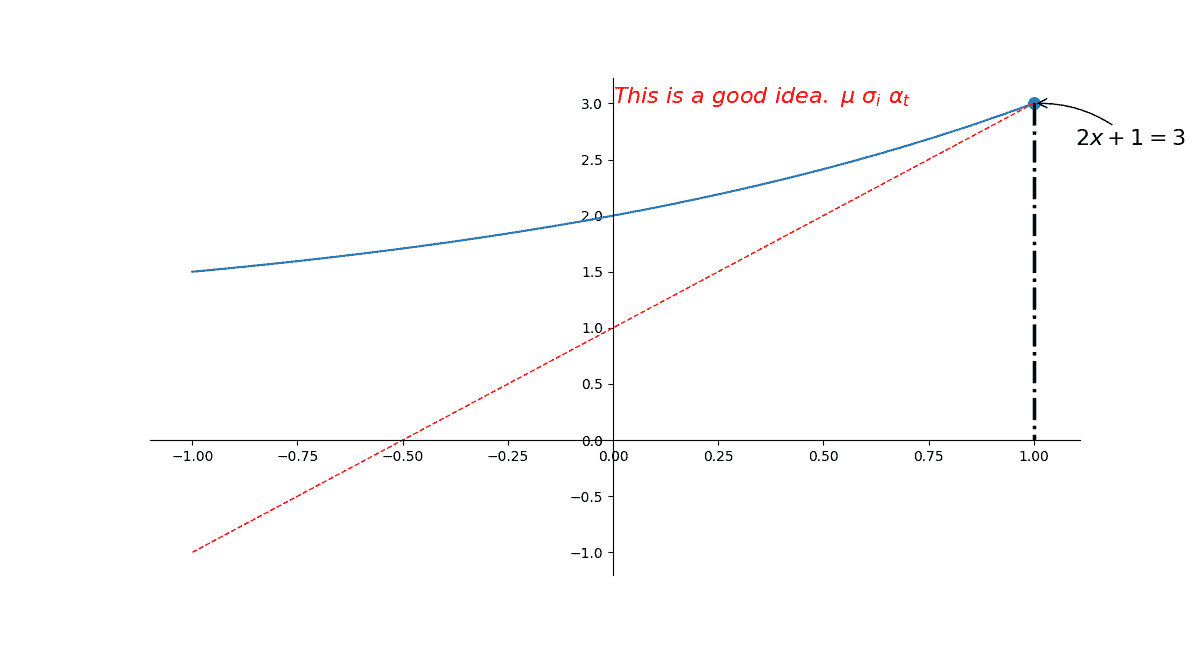
### 带有文字刻度的直线
不一定是数字刻度。 秤也可以包含文字,例如以下示例。 在`plt.yticks()`中,我们只传递一个带有文本值的列表。 然后将这些值显示在`y`轴上。
```py
import matplotlib.pyplot as plt
import numpy as np
x = np.linspace(-1, 1, 50)
y1 = 2*x + 1
y2 = 2**x + 1
plt.figure(num = 3, figsize=(8, 5))
plt.plot(x, y2)
plt.plot(x, y1,
color='red',
linewidth=1.0,
linestyle='--'
)
plt.xlim((-1, 2))
plt.ylim((1, 3))
new_ticks = np.linspace(-1, 2, 5)
plt.xticks(new_ticks)
plt.yticks([-2, -1.8, -1, 1.22, 3],
[r'$really\ bad$', r'$bad$', r'$normal$', r'$good$', r'$readly\ good$'])
ax = plt.gca()
ax.spines['right'].set_color('none')
ax.spines['top'].set_color('none')
ax.xaxis.set_ticks_position('bottom')
ax.yaxis.set_ticks_position('left')
ax.spines['bottom'].set_position(('data', 0))
ax.spines['left'].set_position(('data', 0))
plt.show()
```
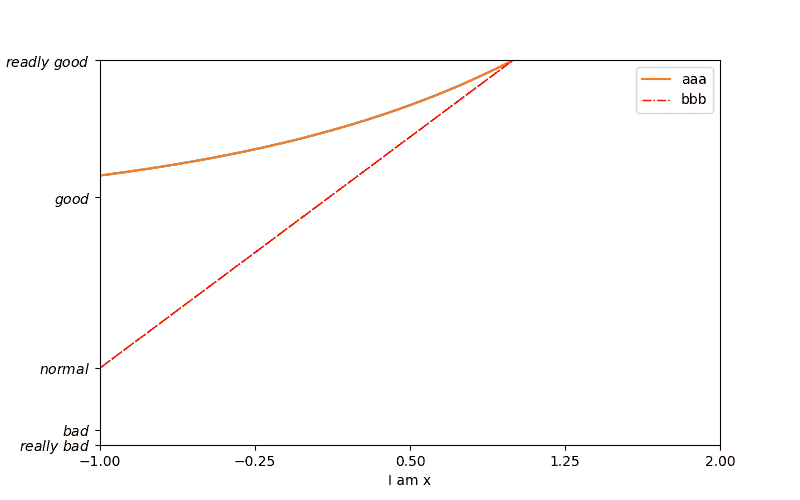
- 介绍
- 学习 python 的 7 个理由
- 为什么 Python 很棒
- 学习 Python
- 入门
- 执行 Python 脚本
- 变量
- 字符串
- 字符串替换
- 字符串连接
- 字符串查找
- 分割
- 随机数
- 键盘输入
- 控制结构
- if语句
- for循环
- while循环
- 数据与操作
- 函数
- 列表
- 列表操作
- 排序列表
- range函数
- 字典
- 读取文件
- 写入文件
- 嵌套循环
- 切片
- 多个返回值
- 作用域
- 时间和日期
- try except
- 如何使用pip和 pypi
- 面向对象
- 类
- 构造函数
- 获取器和设置器
- 模块
- 继承
- 静态方法
- 可迭代对象
- Python 类方法
- 多重继承
- 高级
- 虚拟环境
- 枚举
- Pickle
- 正则表达式
- JSON 和 python
- python 读取 json 文件
- 装饰器
- 网络服务器
- 音频
- 用 Python 播放声音
- python 文字转语音
- 将 MP3 转换为 WAV
- 转录音频
- Tkinter
- Tkinter
- Tkinter 按钮
- Tkinter 菜单
- Tkinter 标签
- Tkinter 图片
- Tkinter 画布
- Tkinter 复选框
- Tkinter 输入框
- Tkinter 文件对话框
- Tkinter 框架
- Tkinter 列表框
- Tkinter 消息框
- Tkinter 单选按钮
- Tkinter 刻度
- 绘图
- Matplotlib 条形图
- Matplotlib 折线图
- Seaborn 分布图
- Seaborn 绘图
- Seaborn 箱形图
- Seaborn 热力图
- Seaborn 直线图
- Seaborn 成对图
- Seaborn 调色板
- Seaborn Pandas
- Seaborn 散点图
- Plotly
- PyQt
- PyQt
- 安装 PyQt
- PyQt Hello World
- PyQt 按钮
- PyQt QMessageBox
- PyQt 网格
- QLineEdit
- PyQT QPixmap
- PyQt 组合框
- QCheckBox
- QSlider
- 进度条
- PyQt 表格
- QVBoxLayout
- PyQt 样式
- 编译 PyQt 到 EXE
- QDial
- QCheckBox
- PyQt 单选按钮
- PyQt 分组框
- PyQt 工具提示
- PyQt 工具箱
- PyQt 工具栏
- PyQt 菜单栏
- PyQt 标签小部件
- PyQt 自动补全
- PyQt 列表框
- PyQt 输入对话框
- Qt Designer Python
- 机器学习
- 数据科学
- 如何从机器学习和 AI 认真地起步
- 为什么要使用 Python 进行机器学习?
- 机器学习库
- 什么是机器学习?
- 区分机器学习,深度学习和 AI?
- 机器学习
- 机器学习算法比较
- 为什么要使用 Scikit-Learn?
- 如何在 Python 中加载机器学习数据
- 机器学习分类器
- 机器学习回归
- Python 中的多项式回归
- 决策树
- k 最近邻
- 训练测试拆分
- 人脸检测
- 如何为 scikit-learn 机器学习准备数据
- Selenium
- Selenium 浏览器
- Selenium Cookie
- Selenium 执行 JavaScript
- Selenium 按 ID 查找元素
- Selenium 无头 Firefox
- Selenium Firefox
- Selenium 获取 HTML
- Selenium 键盘
- Selenium 最大化
- Selenium 截图
- Selenium 向下滚动
- Selenium 切换到窗口
- Selenium 等待页面加载
- Flask 教程
- Flask 教程:Hello World
- Flask 教程:模板
- Flask 教程:路由
